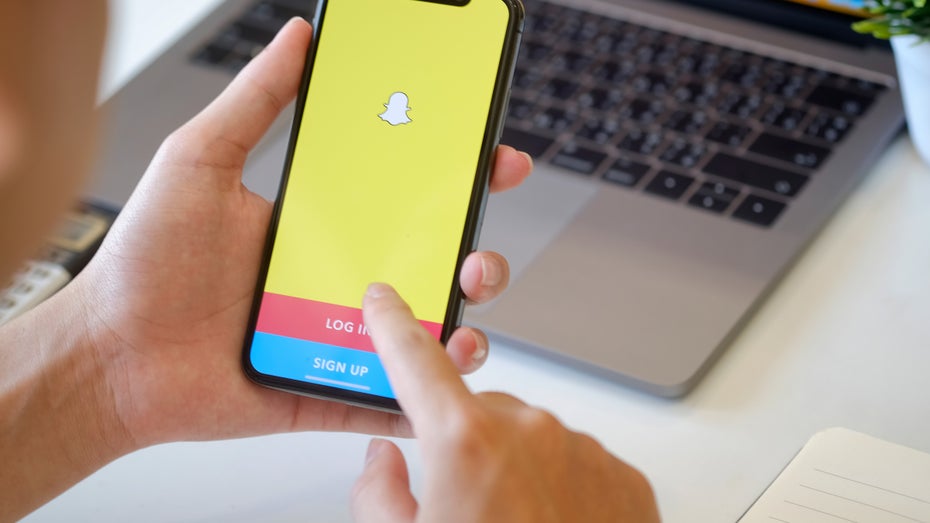
Snapchat. (Foto: BongkarnGraphic / shutterstock)
Wer sich der vorrangig jüngeren Zielgruppe Snapchats nicht mehr zugehörig fühlt, hat jederzeit die Möglichkeit, seinen Account zu löschen oder zu deaktivieren. Hierbei reicht es allerdings nicht aus, die App einfach vom Smartphone zu löschen. Die persönlichen Daten bleiben auf den Snapchat-Servern weiterhin erhalten. Ähnlich wie bei Facebook oder Instagram ist die Funktion zur Löschung des Accounts eher versteckt, da kein Anbieter gerne Nutzer verliert. Wir zeigen euch, wie euer Account trotzdem mit nur wenigen Klicks Geschichte ist.
Wie lässt sich der Snapchat-Account über den Browser löschen?
- Ruft das Snapchat-Account-Portal in eurem Browser auf.
- Meldet euch dort mit eurem Snapchat-Account an.
- Klickt im nächsten Fenster auf „Meinen Account löschen“.
- Bestätigt die Löschung eures Accounts, indem ihr noch einmal eure Login-Daten eingebt.
Snapchat-Konto bleibt vorerst deaktiviert
Anschließend erhaltet ihr eine E-Mail, die euch bestätigt, dass euer Account erfolgreich deaktiviert wurde und nach 30 Tagen endgültig gelöscht wird. Binnen dieser 30 Tage habt ihr jederzeit die Möglichkeit, euren Snapchat-Account zu reaktivieren und alle Daten wiederherzustellen. Dafür müsst ihr euch lediglich mit euren Zugangsdaten beim Messenger anmelden.
Snapchat-Account löschen – über die App
Über die App gibt es ebenfalls einen, wenn auch etwas umständlicheren Weg, über den ihr euren Snapchat-Account löschen oder deaktivieren könnt. Ob ihr ein Android- oder ein iOS-Gerät verwendet, ist hierbei nicht relevant.
- Öffnet euer Profil in der Snapchat-App durch das Antippen eures Profilbildes oben links.
- Tippt auf das Zahnrad-Symbol oben rechts, um in die Einstellungen zu gelangen.
- Scrollt zum Menüpunkt Support und klickt auf „Ich brauche Hilfe“.
- Öffnet hier „Mein Account“ und „Sicherheit“ und anschließend „Account-Details“.
- Tippt nun auf „Meinen Account löschen“.
Nun werden euch alle wichtigen Informationen zur Löschung oder Deaktivierung eures Snapchat-Accounts sowie der Link zum Account-Portal angezeigt. Dort führt ihr die oben bereits erwähnten Schritte durch.
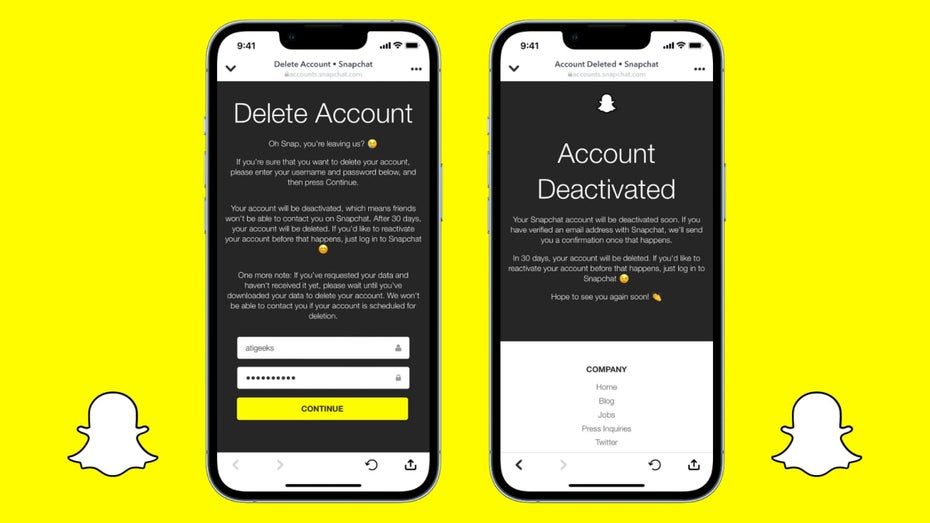
Snapchchat-Account löschen im Account Portal(Bild: iDownloadBlog)
Kann ich meine gespeicherten Snaps behalten, wenn ich den Account deaktiviere?
Seit 2016 gibt es bei Snapchat die Möglichkeit, selbst erstellte Snaps und Stories in einem App-internen Archiv namens „Memorys“ zu speichern. Für fremde Snaps existiert solch eine Funktion nicht. Falls ihr euch also entscheidet, euren Snapchat-Account zu löschen, ihr aber eure gespeicherten Fotos und Videos nicht verlieren wollt, könnt ihr diese in der internen Foto-Galerie eures Smartphones speichern. So funktioniert’s:
- Öffnet euer Profil in der Snapchat-App durch das Antippen eures Profilbildes oben links.
- Tippt auf das Zahnrad-Symbol oben rechts, um in die Einstellungen zu gelangen.
- Klickt auf „Memorys“.
- Öffnet nun unter „Speichern“ die Option „Speichern in“.
- Nun könnt ihr zwischen „Memorys“, „Memorys und Aufnahmen“ oder „Nur in Aufnahmen“ wählen.

